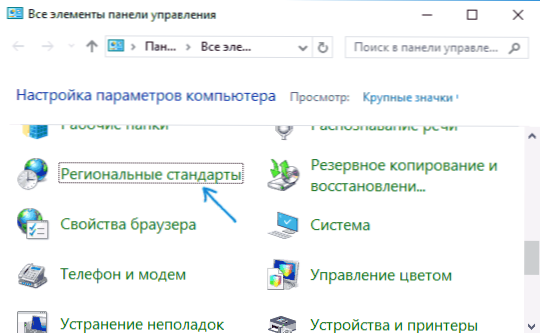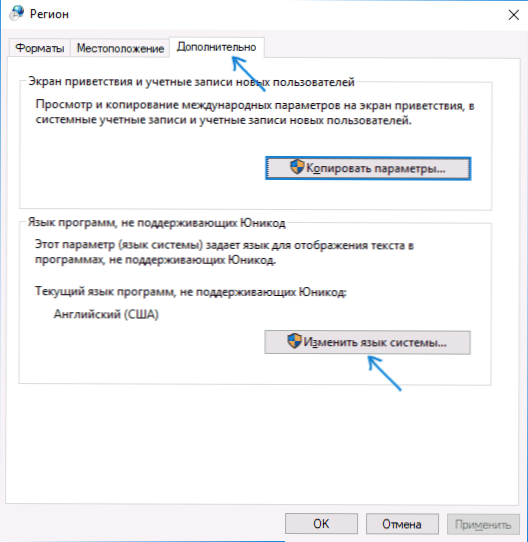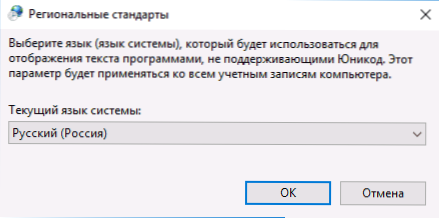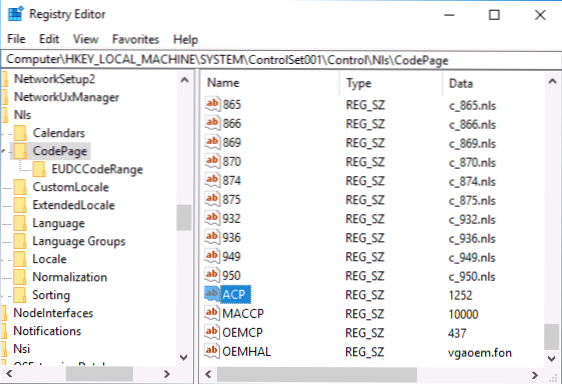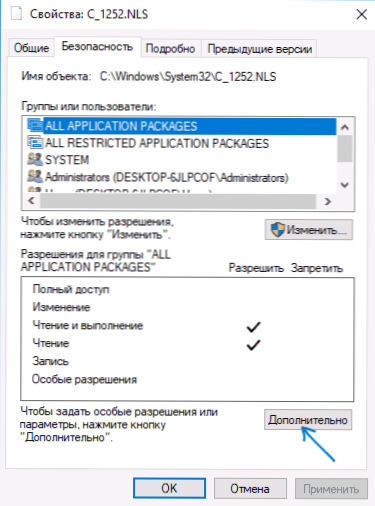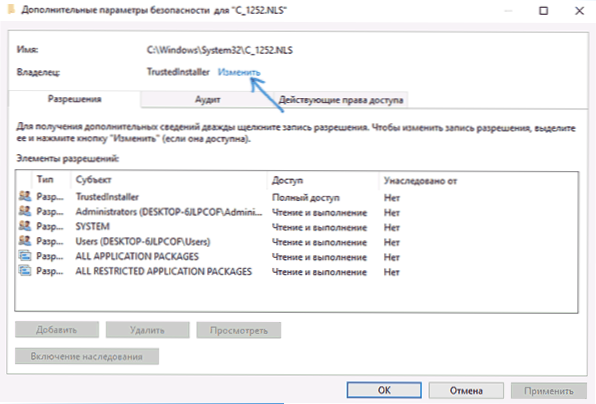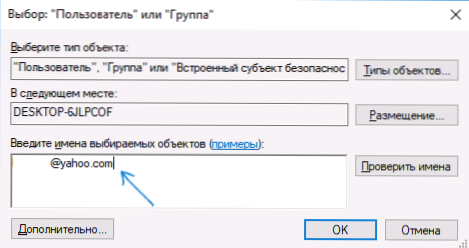Jedan od mogućih problema koji se mogu susresti nakon instaliranja sustava Windows 10 je umjesto ruskih slova u sučelju programa, kao i u dokumentima. Često je pogrešan prikaz ćirilične abecede pronađen na početku engleskog jezika, a ne na tako licenciranim verzijama sustava, ali postoje iznimke.
Jedan od mogućih problema koji se mogu susresti nakon instaliranja sustava Windows 10 je umjesto ruskih slova u sučelju programa, kao i u dokumentima. Često je pogrešan prikaz ćirilične abecede pronađen na početku engleskog jezika, a ne na tako licenciranim verzijama sustava, ali postoje iznimke.
Ovaj vodič opisuje kako riješiti "pukotine" (ili hijeroglife), odnosno prikaza ćirilice u sustavu Windows 10 na nekoliko načina. Također može biti korisno: Kako instalirati i omogućiti ruski jezik sučelja u sustavu Windows 10 (za sustave na engleskom i drugim jezicima).
Ispravljanje ćirilika pomoću postavki jezika i regionalnih standarda Windows 10
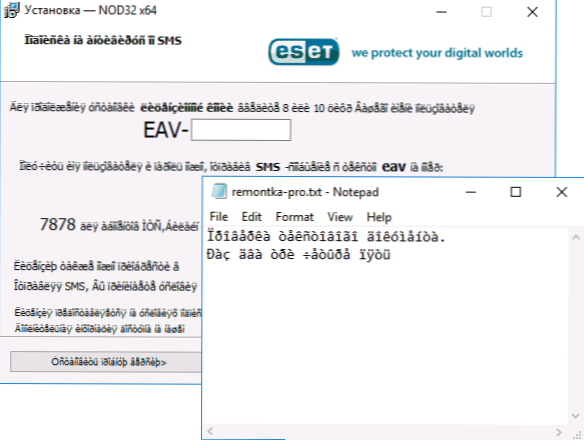
Najjednostavniji i najčešći način za uklanjanje pukotina i povratak ruskih slova u sustavu Windows 10 je ispravljanje nekih netočnih postavki u postavkama sustava.
Da biste to učinili, trebate izvršiti sljedeće korake (napomena: navodim i imena potrebnih stavki na engleskom jeziku, jer ponekad treba ispraviti cirilijsku abeceda na engleskim verzijama sustava bez potrebe za promjenom jezika sučelja).
- Otvorite upravljačku ploču (za to možete početi tipkati "Upravljačka ploča" ili "Upravljačka ploča" u traci zadataka.
- Provjerite je li polje "Prikaz po" postavljeno na "Ikone" ("Ikone") i odaberite "Regionalni standardi" (regija).
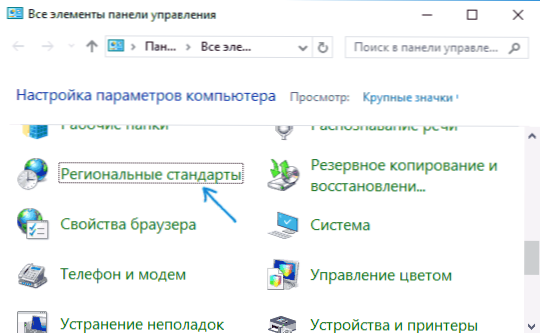
- Na kartici "Napredno" (Administrativno) u odjeljku "Jezik za ne-Unicode programe" kliknite gumb Promijeni jezik sustava.
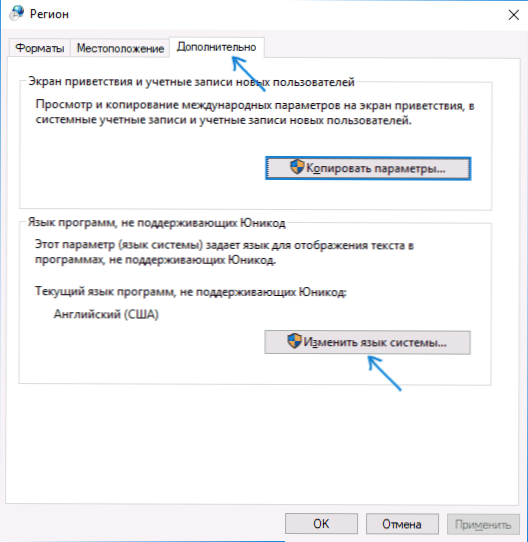
- Odaberite Ruski, kliknite "U redu" i potvrdite ponovno pokretanje računala.
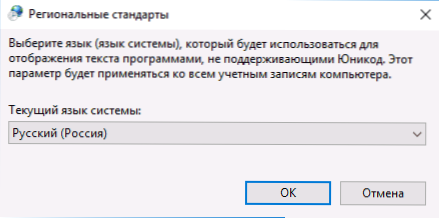
Nakon ponovnog pokretanja, provjerite je li riješen problem s prikazivanjem ruskih slova u programskom sučelju i (ili) dokumentima - obično se pukotine fiksiraju nakon tih jednostavnih postupaka.

Kako popraviti hijeroglife sustava Windows 10 promjenom kôda stranice
Stranica code je tablica u kojoj posebni bajtova uskladiti određene simbole i prikazati ćirilicom u obliku znakova u sustavu Windows 10 je obično povezano s činjenicom da ne koda stranice je postavljen po defaultu, a to se može ispraviti na više načina, što može biti korisno kada želite ne mijenjajte jezik sustava u parametrima.
Upotreba programa Registry Editor
Prvi način je korištenje registra urednika. Po mom mišljenju, to je najslabije metode za sustav, no preporučujem stvaranje točke vraćanja prije početka.Vrh točke vraćanja odnosi se na sve sljedeće metode u ovom priručniku.
- Pritisnite tipke Win + R na tipkovnici, upišite regedit i pritisnite Enter, otvorit će se urednik registra.
- Idite na ključ registra HKEY_LOCAL_MACHINE \ SYSTEM \ CurrentControlSet \ Control \ Nls \ CodePage i na desnoj strani se kreću kroz vrijednosti ovog odjeljka do kraja.
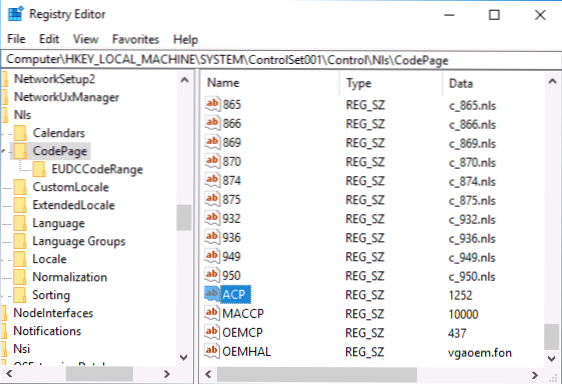
- Dvaput dodirnite parametar ACPpostaviti vrijednost 1251 (Ćirilica), kliknite U redu i zatvorite urednik registra.

- Ponovo pokrenite računalo (to je ponovno podizanje sustava, a ne shutdown i power on, u sustavu Windows 10 to može biti važno).
Obično ovo otklanja problem s prikazom ruskih pisama. Varijacija metode pomoću urednika registra (ali manje preferirana) je pogledati trenutnu vrijednost ACP parametra (obično 1252 za inicijalno sustave engleskog jezika), a zatim u istom ključu registra pronađite parametar pod nazivom 1252 i promijenite njegovu vrijednost iz c_1252.nls na c_1251.nls.

Zamjenom datoteke s kodnim kodom s c_1251.nls
Druga metoda koja ne preporučuje me, ali ponekad odabrana od strane onih koji misle da je uređivanje registra previše teška ili opasna: zamjena datoteke kodne stranice u C: \ Windows \ System32 (pretpostavlja se da ste instalirali zapadnoeuropski kodni kôd - 1252, obično je to slučaj. Postojeću šifru stranice možete vidjeti u ACP parametru u registru, kako je opisano u prethodnom postupku).
- Idite u mapu C: \ Windows \ System32 i pronaći datoteku c_1252.NLS, kliknite desnom tipkom miša, odaberite "Svojstva" i otvorite karticu "Sigurnost". Na njemu kliknite gumb "Napredno".
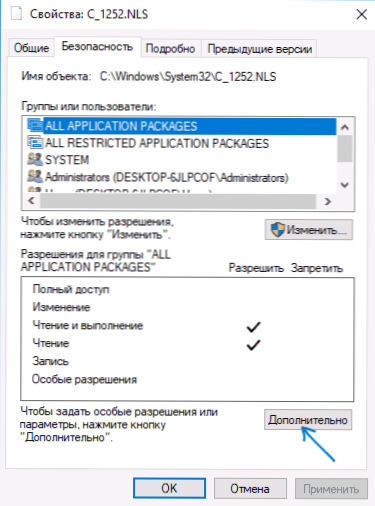
- U polju "Vlasnik" kliknite "Uredi".
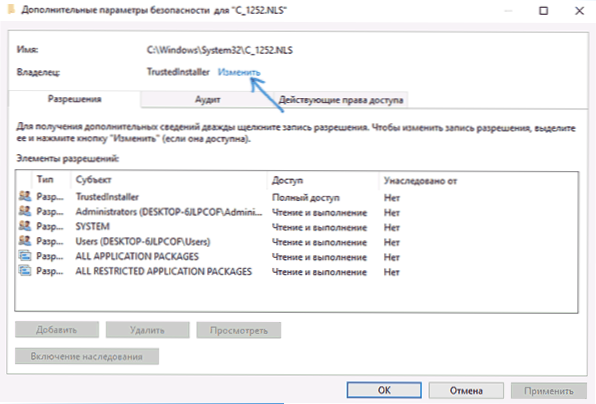
- U polju "Unesite imena objekata koje treba odabrati" upišite svoje korisničko ime (s administratorskim pravima). Ako koristite Microsoft račun u sustavu Windows 10, unesite svoju adresu e-pošte umjesto korisničkog imena. Kliknite "Ok" u prozoru u kojem ste odredili korisnika iu prozoru (Advanced Security Settings).
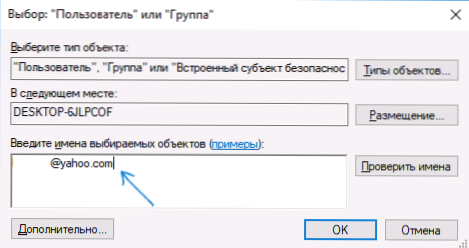
- Ponovno ćete se naći na kartici "Sigurnost" u svojstvima datoteka. Kliknite gumb "Uredi".
- Odaberite "Administratori" i omogućite im potpun pristup. Kliknite "U redu" i potvrdite promjenu dozvola. Kliknite "Ok" u prozoru svojstava datoteke.

- Preimenuj datoteku c_1252.NLS (na primjer, promijenite proširenje u .bak kako ne biste izgubili ovu datoteku).
- Držite pritisnutu tipku Ctrl i povucite na istom mjestu C: \ Windows \ System32 datoteku c_1251.NLS (Ćirilicom) na drugu lokaciju u istom prozoru preglednika kako biste stvorili kopiju datoteke.

- Preimenuj kopiju datoteke c_1251.NLS u c_1252.NLS.
- Ponovno pokrenite računalo.
Nakon ponovnog pokretanja sustava Windows 10, ćirilična abeceda ne bi trebala biti prikazana u obliku hijeroglifa, već kao obična ruska slova.